Kako promijeniti Wi-Fi na Chromecastu

Saznajte kako promijeniti Wi-Fi mrežu na vašem Chromecastu jednostavno i brzo. Ovaj vodič obuhvaća sve vrste Chromecasta.
Zoom je aplikacija za web konferencije za video i/ili audio konferencije, a također i jedan od najboljih alata za suradnju za udaljene timove . Aplikacija vam omogućuje održavanje neograničenog broja sastanaka, upućivanje neograničenih telefonskih poziva i snimanje vaših poziva ili sastanaka .
Jedna od manje poznatih značajki u Zoomu koju nećete pronaći u Microsoft Teams -u ili Google Meetu su Zoom Breakout Rooms. Sobe za izdvojene skupine funkcioniraju poput izdvojenih grupa na fizičkom seminaru ili radionici dopuštajući vam da svoj Zoom sastanak podijelite u zasebne sesije.

U ovom vodiču provest ćemo vas kroz postupak postavljanja Zoom Breakout Rooms kako bismo vam pomogli razumjeti značajku u cijelosti.
Što je Zoom Breakout Room?
Zoom izdvojene sobe su zasebna sučelja koja domaćin Zoom sastanka kreira ručno ili automatski kako bi omogućio više sastanaka u jednoj sesiji.
Na primjer, ako ste domaćin sastanka nacionalnih delegata na Zoomu, možete stvoriti sobe za izdvojene skupine za različite pokrajine ili okruge. Delegate možete premjestiti u nekoliko manjih grupa na temelju županije ili pokrajine koju predstavljaju.

Domaćin sastanka može stvoriti do 50 sesija u središnjoj Zoom sobi za sastanke. Korisnici se mogu pridružiti Zoom sastanku i Breakout sobama s bilo kojeg kompatibilnog uređaja ili glavnih platformi uključujući Windows, Mac, Linux, Android i iOS.
Prije nego što se pridružite sobi za izdvojeno druženje, provjerite koristite li uređaj koji je kompatibilan sa softverom Zoom i je li soba za izdvojeno druženje omogućena u vašim postavkama.
Kako postaviti Zoom Breakout sobu
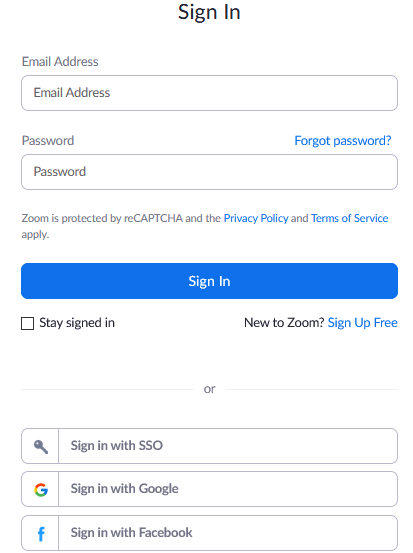
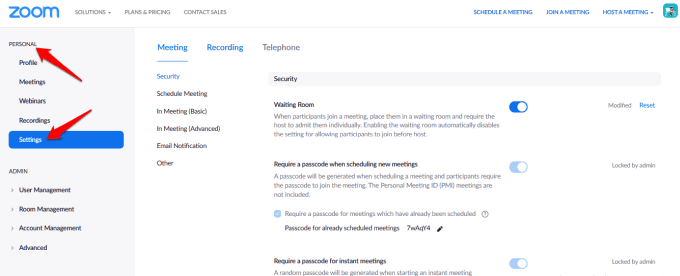
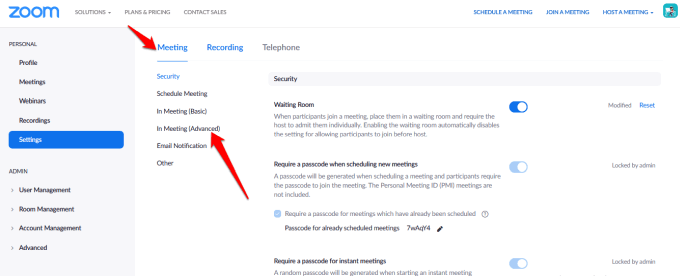
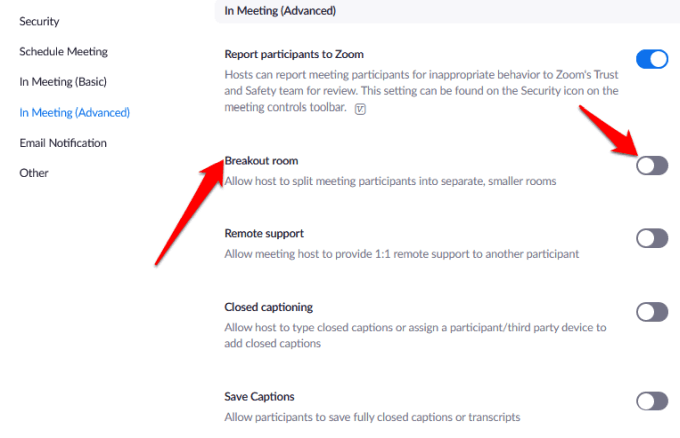
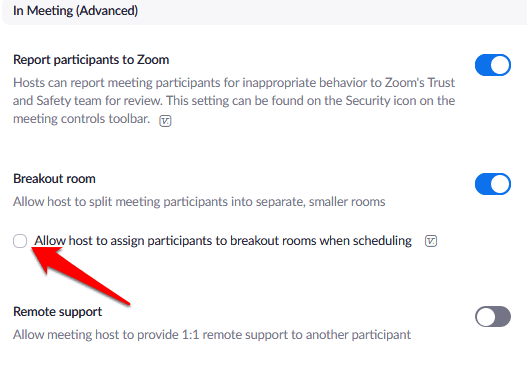
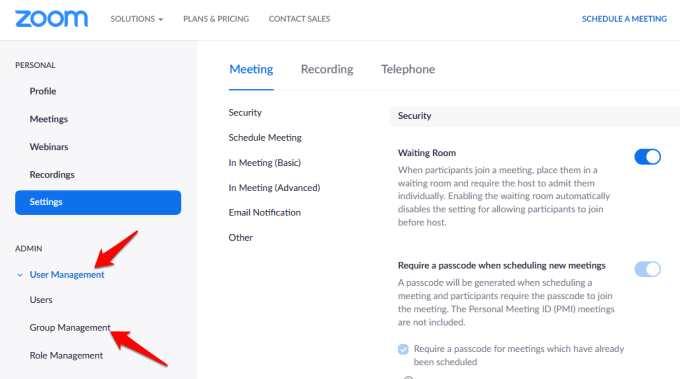
Napomena : Možete omogućiti značajku Breakout Rooms za vlastitu upotrebu koristeći iste gore navedene korake. Međutim, ako je opcija Breakout Room zasivljena, vjerojatno je zaključana na razini računa ili grupe. U tom slučaju trebate kontaktirati svog Zoom administratora za daljnju pomoć.
Kako stvoriti Zoom Breakout sobu i upravljati njome
Nakon što je omogućena opcija Zoom Breakout sobe, možete upravljati sobama i unaprijed dodijeliti sudionike u Breakout sobe.
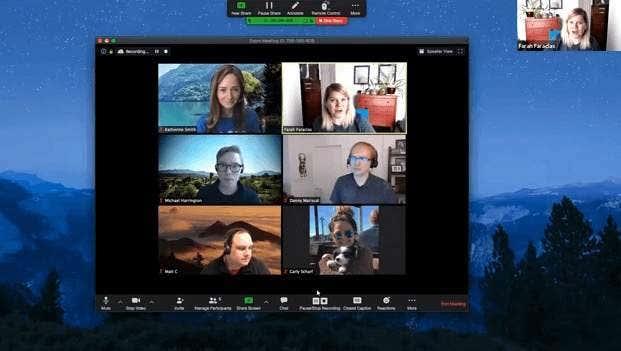
Napomena : samo domaćin Zoom sastanka može dodijeliti sudionike u sobe za izdvojene skupine. Ako ste sudomaćin, možete se pridružiti i napustiti samo izdvojenu sobu u koju vam je domaćin dodijelio. Domaćin može stvoriti do 50 izdvojenih soba s do 200 sudionika unaprijed dodijeljenih sobama.
Međutim, broj sudionika po sobi ograničen je na kapacitet sastanka, broj stvorenih izdvojenih soba i jesu li sudionici unaprijed dodijeljeni ili dodijeljeni tijekom sastanka.
Kako stvoriti Zoom Breakout sobu u sustavu Windows/Mac
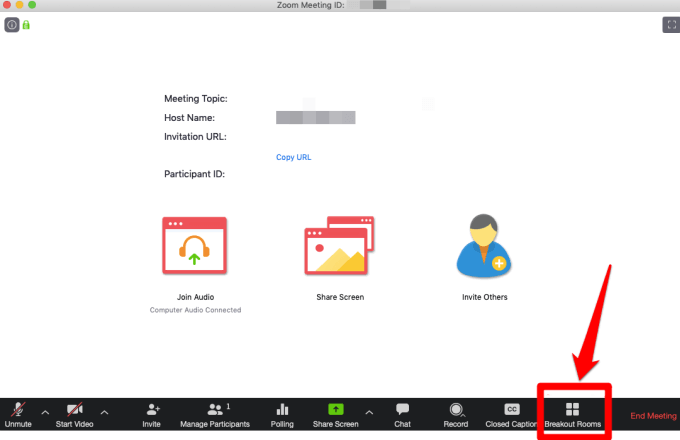
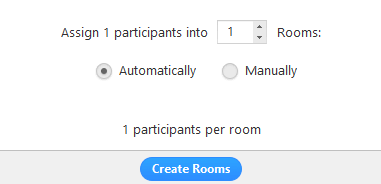
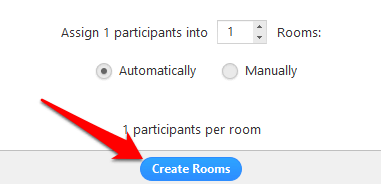

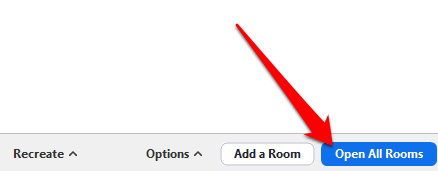
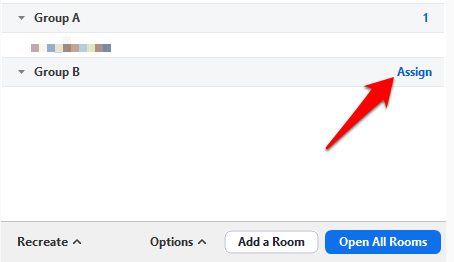
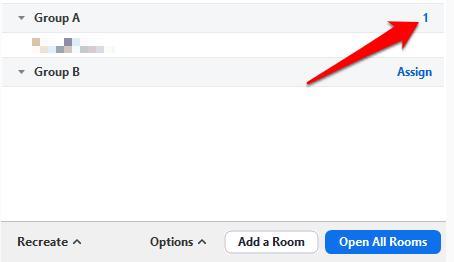
Nakon dodjele sudionika izdvojenim sobama, možete promijeniti raspored sudionika. Svi sudionici koji nisu dodijeljeni sobi ostat će u većem sastanku nakon što sobe počnu. Također možete premještati ili mijenjati sudionike između soba, ponovno kreirati sobe, dodati nove sobe za izdvojene skupine ili izbrisati sobe.
Napomena : svaki će sudionik dobiti upit da se pridruži izdvojenoj sobi, a nakon što se svi presele u svoje izdvojene sobe, domaćin ostaje na glavnom sastanku. Ako ste domaćin, možete se ručno pridružiti ili napustiti bilo koju izdvojenu sobu koja je u tijeku.
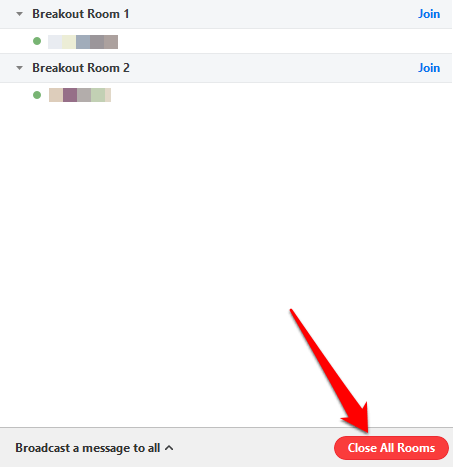
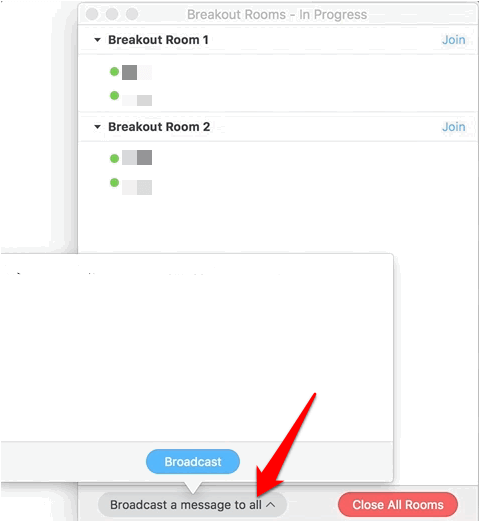
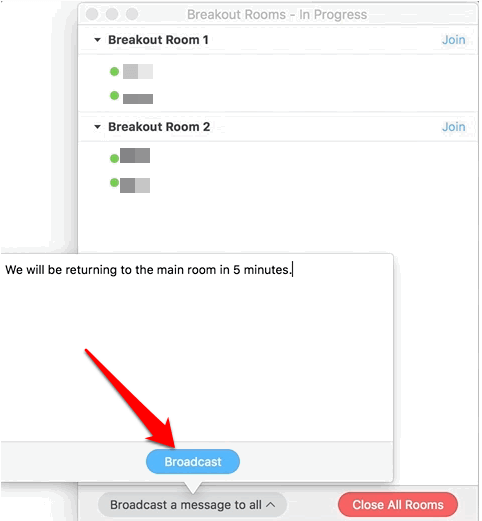
Kako unaprijed dodijeliti sudionike izdvojenim sobama
Kao domaćin Zoom sastanka, možete unaprijed rasporediti sudionike u Breakout sobe dok planirate sastanak.
Napomena : Sudionici moraju biti prijavljeni na svoje Zoom račune kako bi bili unaprijed dodijeljeni Breakout sobi. Sudionici koji se pridružuju s web klijenta neće biti unaprijed dodijeljeni izdvojenoj sobi. Ako ste omogućili registraciju za Zoom sastanak, a postoje vanjski sudionici registrirani za sastanak, možete ih dodijeliti Breakout sobama tijekom sastanka.
Možete upotrijebiti web-portal ili CSV datoteku kako biste unaprijed dodijelili sudionike izdvojenim sobama u Zoomu.
Kako koristiti web-portal za unaprijed dodjeljivanje ljudi za zumiranje soba za izdvojene skupine
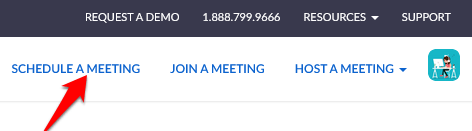
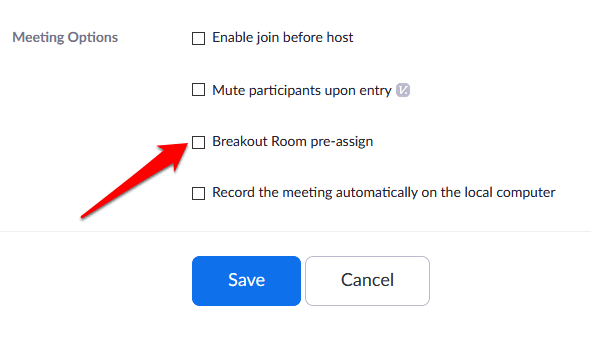
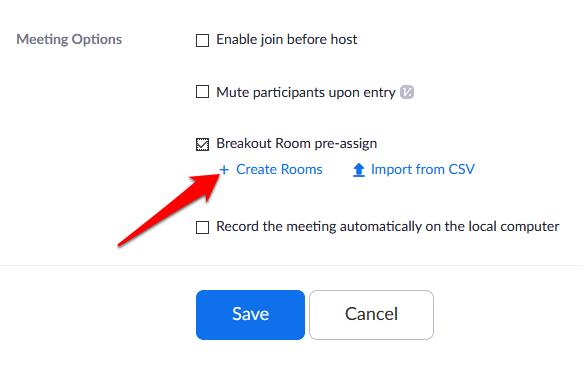
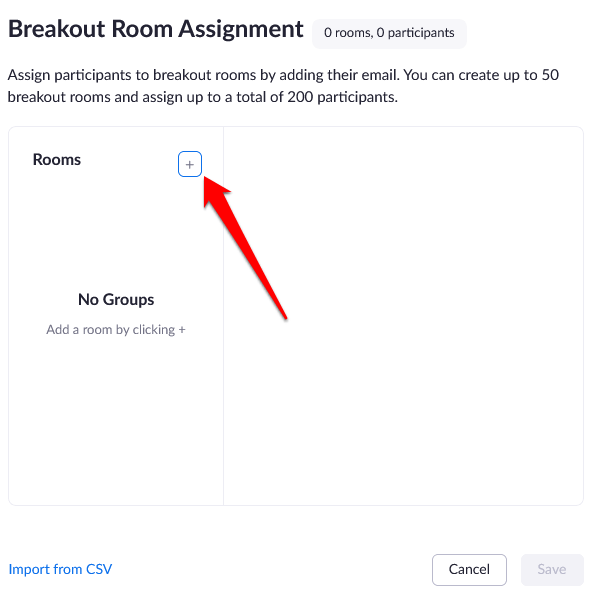
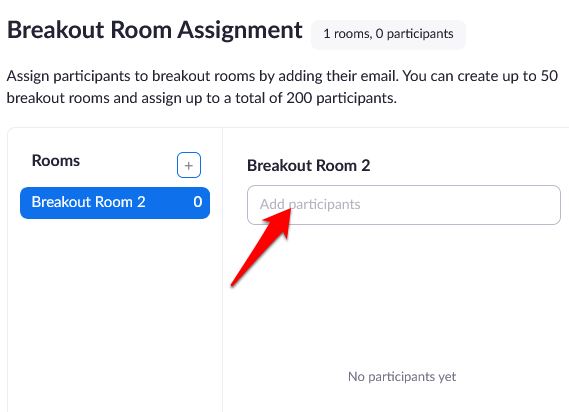
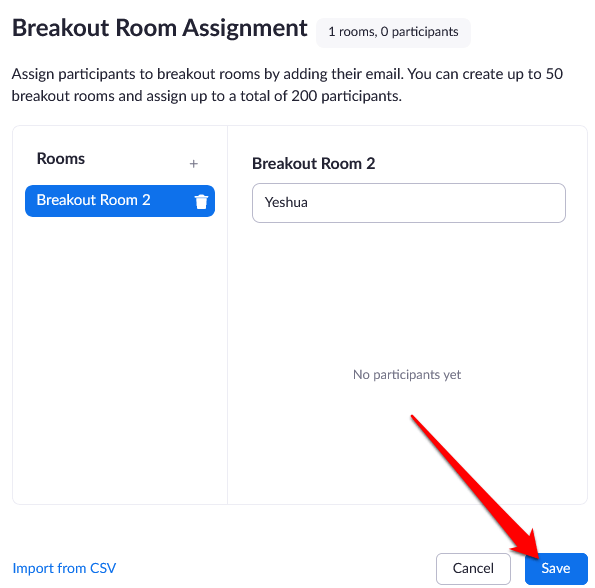
Kako koristiti CSV datoteku za unaprijed dodjeljivanje ljudi za zumiranje izdvojenih soba
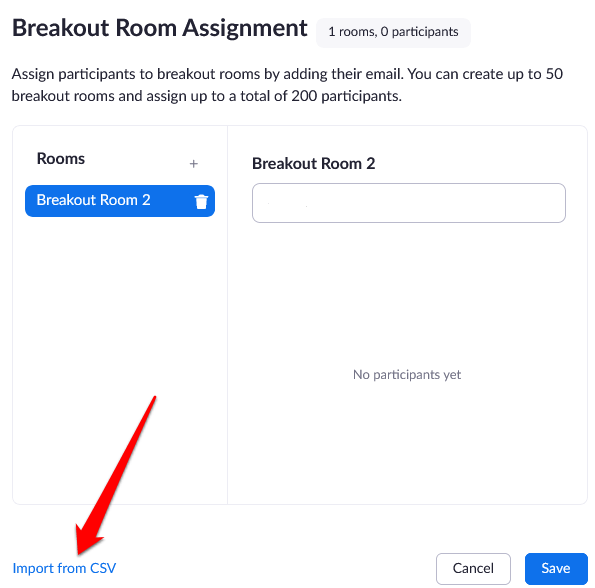
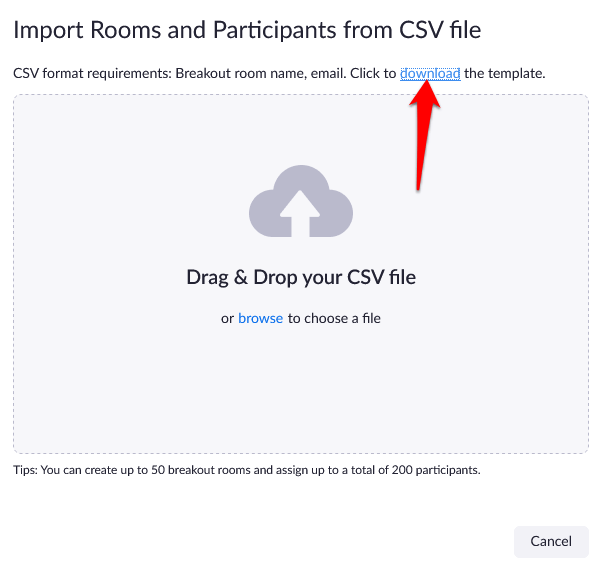
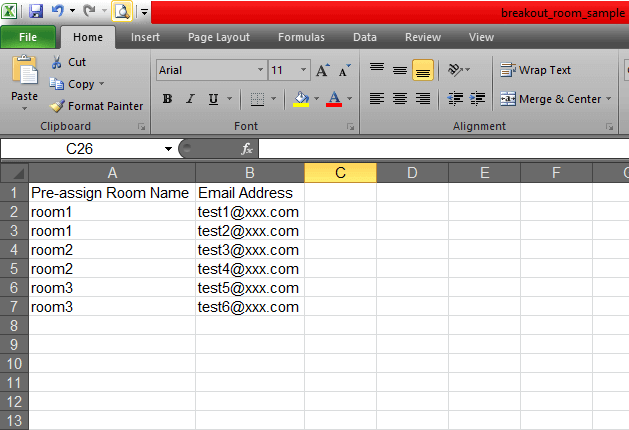
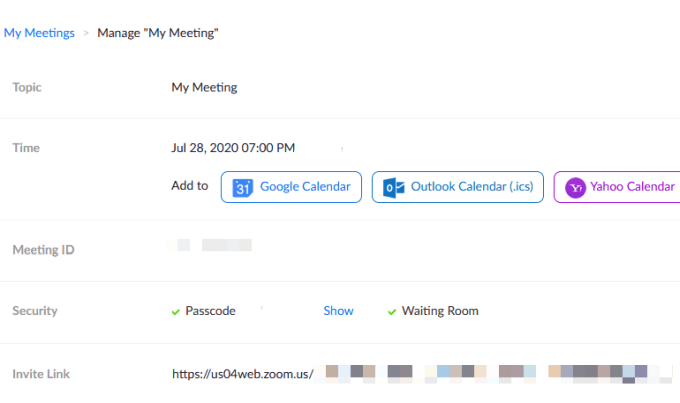

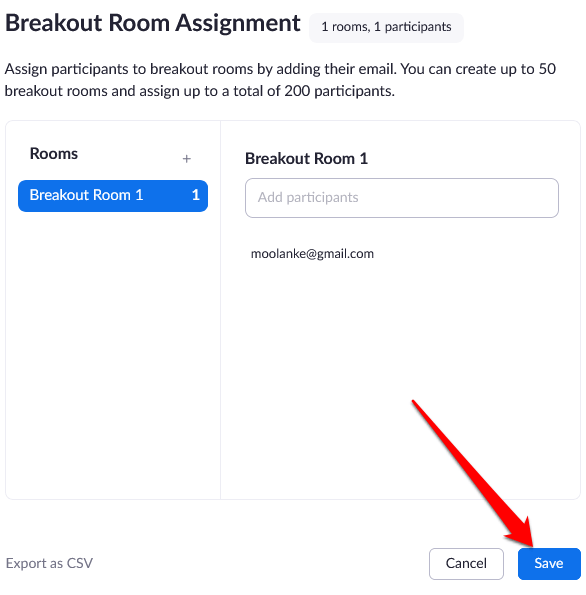
Napomena : Sudionike možete dodijeliti ručno pomoću kontrola izdvojene sobe unutar sastanka spomenutih u gornjem odjeljku Kako stvoriti i upravljati Zoom izdvojenom sobom . Također možete započeti sesiju ploče u Breakout sobama i pozvati sudionike da pogledaju i daju bilješke.
Organizirajte grupne sastanke bez napora
Zoom Breakout Rooms je besplatna Zoomova usluga koja radi za višestruke slučajeve upotrebe, posebno kada sastanak ima mnogo sudionika. Takvi sastanci uključuju fokus grupe, razredne sastanke za različite razrede ili sastanke odjela.
Jeste li bili domaćini Zoom sastanka i koristili značajku Zoom Breakout Rooms? Podijelite svoje iskustvo u komentarima.
Saznajte kako promijeniti Wi-Fi mrežu na vašem Chromecastu jednostavno i brzo. Ovaj vodič obuhvaća sve vrste Chromecasta.
Saznajte kako promijeniti korisničko ime ili ime za prikaz u Robloxu uz jednostavne korake. Roblox se brzo razvija i pruža zabavu i kreativnost korisnicima.
Saznajte kako vidjeti tko je podijelio vašu Facebook objavu i upravljati postavkama privatnosti za dijeljenje.
Saznajte najučinkovitije načine za utvrđivanje starosti Windows računala. Korištenjem ovih savjeta možete brzo procijeniti koliko je staro vaše računalo.
Razlozi zbog kojih se pojavljuje poruka 'Ova osoba nije dostupna na Messengeru'. U ovom članku istražujemo uzroke i rješenja za ovu čestu situaciju na Facebooku.
Lako je pronaći sve fotografije i videozapise koje ste prenijeli na svoj Google Photos račun. Otkrijte savjete kako pronaći svoje fotografije brzo i jednostavno.
Privatnost je svima na prvom mjestu. Ovdje saznajte tko gleda vaše Facebook priče i kako prilagoditi svoje postavke privatnosti da biste ostali sigurni.
Ako Zoom koristite za posao ili osobnu upotrebu, znanje o tome kako promijeniti svoje ime za prikaz i pozadinu može vam dobro doći. Provest ćemo vas kroz korake da svom Zoom računu date novo ime i promijenite pozadinu pomoću Zoom mobilne aplikacije ili Zoom desktop klijenta.
Saznajte zašto je slika na vašem TV-u mutna ili nejasna i kako to popraviti uz naša učinkovit rješenja i savjete.
Saznajte kako jednostavno otkazati svoje pretplate na TV i filmske kanale na Amazon Prime Video i izbjeći plaćanja. Pratite jednostavne korake za učinkovito upravljanje svojim pretplatama.
Saznajte kako <strong>prikvačiti objavu na Facebooku</strong> kako biste osigurali da ostane vidljiva vašim prijateljima, pratiteljima, ili članovima grupe što je dulje moguće.
Je li vas netko ograničio na Instagramu? Otkrijte kako prepoznati ograničenja i što učiniti kada vas netko blokira ili ograniči.
Jeste li ikada proveli vrijeme stvarajući objavu na Facebooku, odlučili pričekati prije nego što je objavite, a zatim niste mogli pronaći skicu za koju ste mislili da ste je spremili? Ovdje su savjeti kako pronaći svoje skice na Facebooku.
Saznajte Kako koristiti i gledati Instagram bez računa uz jednostavne metode i alate. Pristupite javnim profilima bez registracije.
Instagram je najpopularnija aplikacija za društvene mreže, no ponekad vaše Instagram priče mogu biti mutne. Ovdje su 13 korisnih savjeta za poboljšanje kvalitete vaših priča.
Saznajte kako omogućiti dijeljenje vaših objava na Facebooku za bolju interakciju s prijateljima. Ovdje su savjeti o postavkama privatnosti i dijeljenju objava.
Naučite kako formatirati tekst u Discordu koristeći Markdown, uključujući podebljanje, kurziv, i boje. Idealno za svakodnevne korisnike.
Dobivanje negativnih, neželjenih, samopromotivnih ili neprikladnih komentara na post koji ste objavili na Facebooku neizbježno je. Saznajte kako upravljati komentarima i zaštititi svoj ugled.
Jeste li ikada izgubili daljinski upravljač za TV? Saznajte kako postaviti i programirati univerzalni daljinski upravljač u nekoliko jednostavnih koraka.
Za razliku od drugih usluga TV streaminga, Peacock TV nudi besplatan plan koji korisnicima omogućuje strujanje do 7500 sati odabranih filmova, TV serija, sportskih emisija i dokumentaraca bez plaćanja ni novčića. To je dobra aplikacija na uređaju za strujanje ako trebate odmor od plaćanja pretplate na Netflix.
Uklonite pohranjene informacije iz Firefox autofill slijedeći brze i jednostavne korake za Windows i Android uređaje.
Saznajte kako označiti ili označiti određeni tekst u vašim Google Dokumentima pomoću ovih koraka za vaše računalo, pametni telefon ili tablet.
Za rješavanje problema sa zastoju videa na Windows 11, ažurirajte grafički upravljač na najnoviju verziju i onemogućite hardversku akceleraciju.
Pitate se kako prenijeti datoteke s Windowsa na iPhone ili iPad? Ovaj vodič s korak-po-korak uputama pomaže vam da to lako postignete.
Pokretanje programa visokog intenziteta na vašem Chromebooku koristi mnogo CPU snage, što posljedično iscrpljuje vašu bateriju.
Očistite povijest preuzimanja aplikacija na Google Play kako biste dobili novi početak. Evo koraka koje je lako slijediti za početnike.
Saznajte koliko je lako dodati riječ ili drugi jezik za provjeru pravopisa u Firefoxu. Također saznajte kako možete isključiti provjeru pravopisa za preglednik.
Samsung Galaxy Z Fold 5 je jedan od najzanimljivijih uređaja svog vremena u 2023. godini. Svojim širokim preklopnim ekranom od 7.6 inča, uz dodatni prednji ekran od 6.2 inča, Z Fold 5 pruža dojam da držite i upravljate budućnošću.
Pogledajte koje korake trebate slijediti kako biste brzo isključili Google Asistenta i dobili malo mira. Osjećajte se manje nadziranima i onemogućite Google Asistenta.
Mnoge vijesti spominju "mračni web", ali vrlo malo njih zapravo raspravlja o tome kako mu pristupiti. Ovo je uglavnom zato što mnoge web stranice tamo sadrže ilegalan sadržaj.



























